Точка входа в процедуру createdxgifactory2 не найдена в библиотеке dll dxgi dll
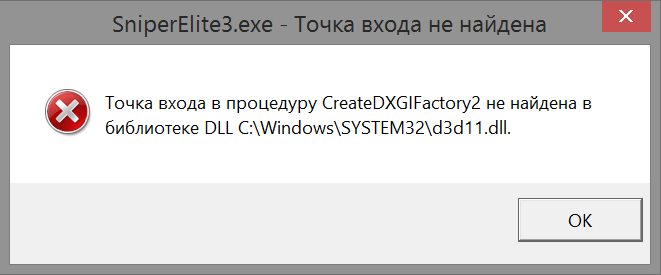
При установке и запуске игр на ОС Windows нам часто не позволяют открыть их различные ошибки. И практически всегда они связаны с тем или иным отсутствующим файлом библиотеки dll. Тема статьи тоже касается этих файлов «Точка входа в процедуру CreateDXGiFactory2 не найдена в библиотеке DLL». Последствия такие же — игра или программа не запускается. Давайте определим что нужно делать, чтобы избавиться от ошибки.
Причины сбоя с процедурой CreateDXGiFactory2
В работе с компьютером нельзя применять творческий подход. По крайней мере это относится к обычному пользователю. Для каждого программного обеспечения есть инструкция по его установке и использованию. Но беда в том, что их никто не читает. Часто в папках с игрой находятся текстовые файлы. Они называются «readme», что с английского дословно переводится, как «прочти меня». Именно в них разработчики часто описывают весь процесс установки, а также рекомендации для тех или иных версий операционной системы.
Ко многим играм в установочном пакете предоставляется дополнительное ПО. Это может быть нужная игре версия DirectX и другие важные программы. Но чтобы побыстрее установить и начать уже играть, пользователи пропускают предложения установки нужных компонентов. После чего и начинаются проблемы CreateDXGiFactory2 при запуске и даже во время игры. Бывает и обратная ситуация, когда пользователь устанавливает библиотеки DicrectX вместе с игрой, но они устаревшие. И при их работе они дают неверные координаты для системных функций.
Есть и другие причины, по которым не запускаются те или иные приложения. И они могут не зависеть от действий пользователя. В некоторых случаях проблемы с библиотеками появляются после установки обновлений Windows, при обновлении драйверов видеокарты. Или неоригинальных сборок приложения. Возможно конфигурация компьютера не соответствует системным требования игры или программы.
Что делать, если появляется ошибка с CreateDXGiFactory2
Устраняется ошибка CreateDXGiFactory2 несколькими способами, так как у пользователей установлено разное оборудование компьютера и версия ОС Windows. Многим известно, что сегодня драйвера перестали быть простым средством «общения» оборудования и ОС. Каждый разработчик старается «обогатить» свое программное обеспечение дополнив его различными оптимизаторами, программами для чистки дисков и прочим. Для тех, у кого установлен драйвер от nVidia скорее всего установлена дополнительная утилита — GeForce Experience.
Она не имеет прямого отношения к воспроизведению графики. И при особых обстоятельствах может даже стать помехой для запуска многих игр. Поэтому её нужно удалить. В том случае, если это не поможет, вы можете вернуть программу, загрузив её в Сети. Удалить программу GeForce Experience можно стандартным способом:
После удаления этого компонента перезагрузите компьютер и попытайтесь открыть нужную программу. Таким образом, проверьте, появляется ли окно с текстом «Точка входа в процедуру CreateDXGiFactory2 не найдена в библиотеке .dll».
Обновление компонентов DirectX в ОС Windows
Вы также можете устранить проблему с динамической библиотекой, изолировать файл dxgi.dll из папки с игрой. Сделать это можно так:
- Находим папку с игрой (откройте директорию, куда вы устанавливали свою игру или программу);
- Открываем её и в строке поиска записываем dxgi.dll и нажимаем кнопку поиска;
- Когда вы найдете этот файл, нажмите по нему ПКМ и выберите «Копировать». Вставьте его в другую папку, но не с игрой (резервная копия). Можно даже на другой локальный диск. А файл в игре удалите;
- После этого перезагрузите компьютер и снова запустите приложение.
Если файла в папке нет, попробуйте найти другой — d3d11.dll. С ним нужно сделать то же самое. Есть еще один файл — d3d9.dll, который нужно проверить уже известным способом. Некоторых упомянутых файлов может не быть в папке с игрой из-за версии ОС или самого дистрибутива. Поэтому по очереди проверьте и удалите каждый из них. Вы можете удалить или перемещать их, а просто переименовывать. Названия можно подставлять на русском, чтобы в случае, если проблема не решилась, быстро найти и переименовать файл обратно.
Часто в ошибке указан файл библиотеки, с которым возникают проблемы. В этом случае нужно искать соответствующее название. Вы можете попытаться установить файлы, которые были описаны выше. Но не рекомендуется загружать их из неизвестных сайтов. При поиске старайтесь искать официальный источник — сайт компании Майкрософт.
Решение ошибки с DLL в Windows 8
Пользователи с установленной ОС Windows 8 могут видеть ошибку с библиотекой DLL из-за проблем с файлом SweetFX. Вернее, он является конфигуратором для многих игр. Обычно, находится также в папке с игрой. Это специальная утилита, которая позволяет улучшать графику любой игры и при этом не нагружать систему. В ней содержится архив фильтров, которые налаживаются на картинки игры.
Этот файл часто обновляется разработчиками. Загрузить его можно в Интернете. Попробуйте найти файл SweetFX в игре, переименовать его или переместить. А после этого скачать более новую версию. Попробуйте также запустить игру без него.
Другие способы устранить ошибку
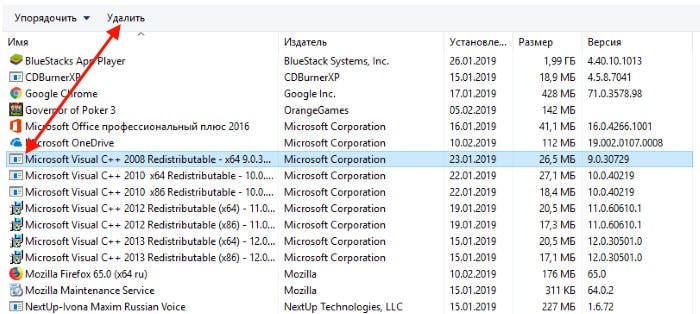
Удалите компонент Microsoft Visual C++ Redistributable
Перейдите на панель удаления программ. Здесь необходимо найти пункт «Просмотр установленных обновлений». Откройте его и найдите обновления, которые были установлены последними. Попробуйте удалить их. Затем перейдите в системную папку.
- Выберите мышью папку «Windows»;
- Откройте в следующем окне «Software Distribution» и «Download»;
- В папке будут находиться все загруженные из интернета пакеты для обновления ОС. Их необходимо все удалить.
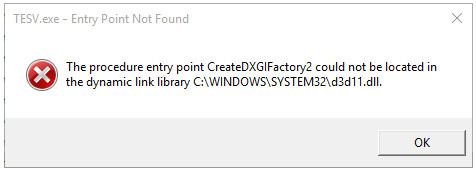
Эта ошибка отображается, когда мы установили папку мод SweetFX, которая улучшает графику во многих заголовках. Эта модификация накладывает какие-то фильтры на весь игровой образ, улучшая цвета, тени, контрастность, яркость и резкость изображения. Этот тип моды очень популярен для таких игр, как Fallout 3, New Vegas и 4, а также для Oblivion, Skyrim или Dark Souls и даже для многопользовательских игр, таких как PlanetSide 2, RIFT или CS: GO.

Примеры можно умножить, поскольку SweetFX совместим практически с каждой игрой, и в сети вы найдете множество «пресетов», которые могут украсить игру. К сожалению, если у нас есть Windows 10 и графическая карта NVIDIA, очень вероятно, что мы столкнемся с вышеуказанной ошибкой.
Как разрешить ошибку CreateDXGIFactory2 в Windows 10?
Однако, если вы не хотите удалить стиль SweetFX, и вы хотите использовать его в игре, тогда это возможно. Ошибка CreateDXGIFactory2 отображается в Windows 10, потому что драйверы для видеокарт GeForce в версиях выше 355.60 для Windows 10 не поддерживают эту модификацию. Решение заключается в установке старых драйверов и отключении функций в Windows 10, что автоматически обновляет драйверы без нашего ведома.
Шаг 1. Отключите автоматическое обновление драйвера в Windows 10
Во-первых, нам нужно отключить автоматическое обновление файлов драйверов с помощью Windows 10. Это необходимый шаг, потому что даже если мы удалим драйверы NVIDIA и установим устаревшие, функция Windows 10 сама обновит некоторые файлы, и ошибка снова появится.
Для этого запустите окно «Проводник», а затем на боковой панели щелкните правой кнопкой мыши «Этот компьютер» и выберите «Свойства».
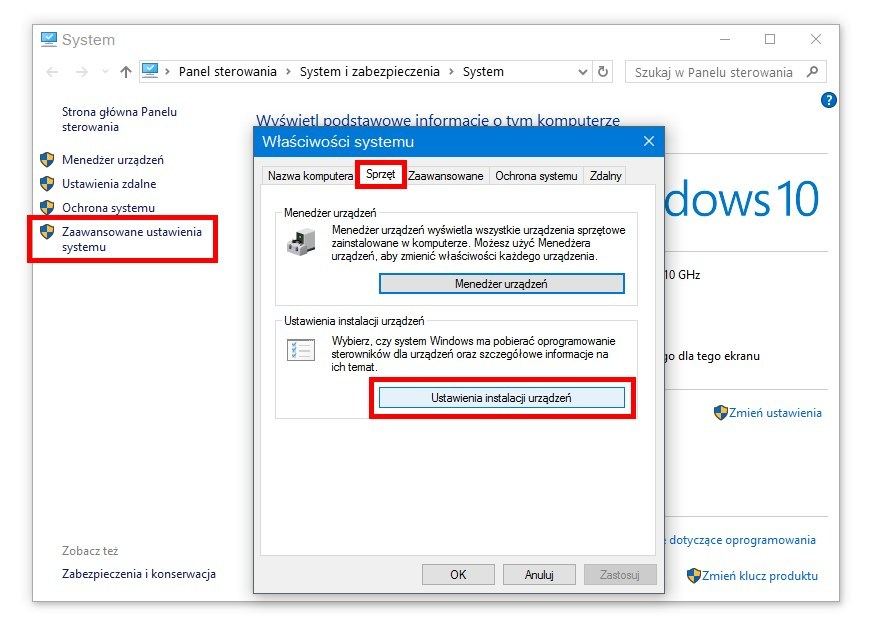
Откроется окно настроек системы. На боковой панели слева выберите параметр «Дополнительные настройки системы». Откроется окно «Свойства системы». Перейдите на вкладку «Оборудование», а затем нажмите «Настройки установки устройства».
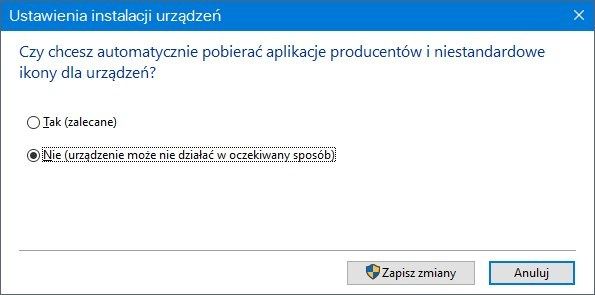
На данный момент мы можем выбрать, хотим ли мы, чтобы Windows 10 автоматически загружала «приложения производителя и пользовательские значки для устройств». Мы выбираем здесь «Нет» и нажимаем «Сохранить изменения».
Шаг 2. Удалите все драйверы NVIDIA.
Загрузить DDU
Загрузите программу, затем включите ее, перезагрузите компьютер в безопасном режиме и удалите драйверы, нажав «Удалить текущие и предыдущие драйверы и перезагрузите компьютер». Если у вас есть проблемы с этим, см. Наш справочник как полностью удалить графические драйверы NVIDIA.
Шаг 3: Установите драйверы NVIDIA 355.60
Мы запускаем установщик и выбираем пользовательскую установку. Благодаря этому мы можем выбрать компоненты для установки. Мы выбираем только следующие параметры:
- Графический драйвер
- Программное обеспечение PhysX
- Драйвер HD-звука
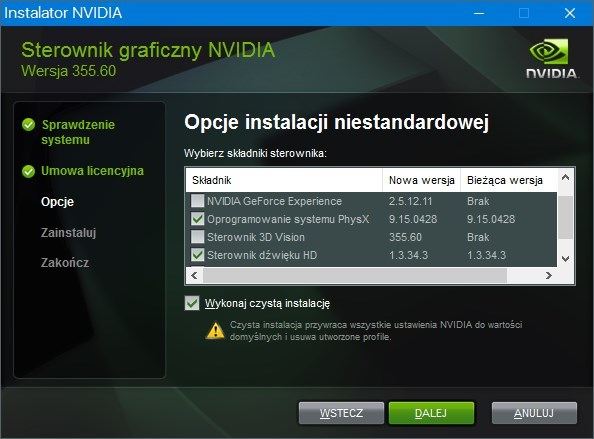
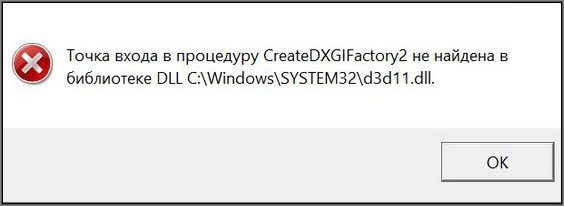
Данная ошибка чаще всего встречается в играх, скачанных на сторонних сайтах, различные кривые «пиратки» и «сборки» содержат множество модов, паков и скриптов, способных нарушить графические игровые настройки. Еще баг может проявляться в предустановленных приложениях, после перехода на Windows 10, когда обновляются все драйвера. Игровые графические моды не проходят проверку в системе, а запуск происходит с ошибкой.
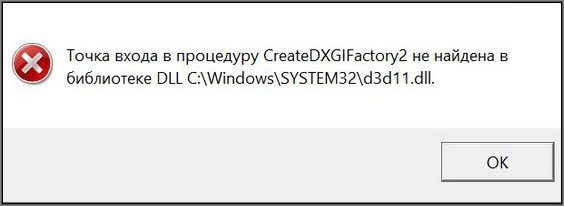
Ещё один вариант – железо, видеокарта, которая «физически» не может потянуть подобные графические надстройки, либо будет тянуть с ужасными тормозами.
Чаще всего игроки пытаются обновить DirectX или драйвера видеокарты — это помогает, но все же, сначала лучше снести уже установленную версию DirectX на ПК и установить полную, самую свежую версию, которая поддерживается вашей видеокартой.
1. Для начала испробуем следующее решение — загрузите из интернета библиотеку d3d11.dll и замените существующий файл или добавьте при отсутствии его в папке.

2.Если сборка не запускается, проверьте в корне игры файлы от SweetFX. Это такой пакет, который путем подмены драйверов визуально улучшает графику. Так вот, после автоматического обновления Windows, этот пакет часто «ломается» и вызывает ошибку.
Можно попробовать удалить все, что связано со SweetFX, ищите и стирайте в папке игры: d3d9.dll, d3d9.fx, DESIGN_SweetFX_by, dxgi.dll, dxgi.fx. Они должны быть в папке Bin. После пробуем запустить игру.
Ошибка «Точка входа в процедуру CreateDXGIFactory2 не найдена в библиотеке DLL» в большинстве случаев указывает на нестабильную версию мода/сборки. Перед установкой отдельного мода или репака (игра со встроенным модом), внимательно читайте описание и смотрите, что будет устанавливаться. Обязательно обращайте внимание на такие названия как SweetFX или ENB. Эти динамические библиотеки требуют крепкого железа и не всегда работают корректно. Поэтому, если есть опциональная возможность отключить их, то так и сделайте – т.е. установите мод/репак с отключенными SweetFX или ENB.
Также бывают моменты повреждения игры/мода/репака из-за вирусов. В таком случае, перед выше описанными методами стоит провести глубокую проверку на зловреды в Windows. Как это сделать правильно и быстро – идем и узнаём здесь.

Ошибки Dxgi.dll вызваны ситуациями, которые приводят к удалению или повреждению файла dxgi.dll. В некоторых случаях ошибки dxgi.dll могут указывать на проблему в реестре, проблему с вирусом или вредоносным ПО , или даже на сбой оборудования.
Отмечание того, в какой момент появляется ошибка dxgi.dll, является важной информацией, которая будет полезна при устранении неполадок.
Не загружайте dxgi.dll со сторонних сайтов. Есть много причин, почему скачивание DLL-файла – плохая идея. Если вам требуется копия файла dxgi.dll, лучше всего получить её из оригинального, «законного» источника.
Запустите Windows в безопасном режиме, чтобы выполнить любой из следующих шагов, если вы не можете получить обычный доступ к Windows из-за ошибки dxgi.dll.
-
Восстановите dxgi.dll из «Корзины». Самой простой причиной «отсутствующего» файла dxgi.dll является то, что вы по ошибке удалили его. Если вы подозреваете, что вы случайно удалили dxgi.dll, но уже очистили «Корзину», возможно, вы сможете восстановить dxgi.dll с помощью бесплатной программы восстановления файлов.
Восстановление удаленной копии dxgi.dll с помощью программы восстановления файлов – это разумная идея, только если вы уверены, что удалили файл самостоятельно и что он работал должным образом до того, как вы это сделали.
Сканирование всего компьютера на наличие вирусов и других вредоносных программ. Некоторые ошибки dxgi.dll могут быть связаны с неким заражением вашего компьютера вредоносным ПО, которое повредило файл DLL. Возможно даже, что ошибка dxgi.dll связана с враждебной программой, маскирующейся под данный файл.
Выполните команду sfc/scannow, чтобы заменить отсутствующую или поврежденную копию файла dxgi.dll. К счастью, файл dxgi.dll предоставляется Microsoft, по крайней мере, в некоторых версиях Windows, поэтому инструмент проверки системных файлов должен восстановить его.
Это наиболее вероятное решение для отсутствующего или не найденного файла dxgi.dll. Приложите все усилия, чтобы завершить этот шаг, убедившись, что ваш компьютер не заражен вредоносным ПО.
Используйте «Восстановление системы», чтобы отменить последние системные изменения. Если вы подозреваете, что ошибка dxgi.dll была вызвана изменением, внесенным в важный файл или конфигурацию, и проверка системных файлов не помогла, восстановление системы должно решить проблему.
Переустановите программу, которая использует файл dxgi.dll. Если ошибка dxgi.dll DLL возникает при использовании конкретной программы, переустановка программы должна заменить файл. Этот шаг наиболее полезен для замены файлов DLL, которые не поставляются Microsoft, но может помочь с проблемой dxgi.dll, если эта программа также предоставляет копию файла и предыдущие идеи по устранению неполадок не увенчались успехом.
Скопируйте файл dxgi.dll из резервной папки. Windows должна иметь резервную копию dxgi.dll как минимум в одной или двух папках, если вы используете 64-разрядную версию Windows:
Супер простой способ найти другую копию dxgi.dll – выполнить поиск файла на вашем компьютере. Вы должны найти места указанные выше; просто скопируйте файл из папки, которую вы видите выше, и вставьте её в другую папку выше, которая соответствует первой папке.
Удалите файл dxgi.dll, если ошибка DLL связана с видеоигрой, но удаляйте только файл DLL, если он находится в папке с игрой.
Dxgi.dll является важным файлом DLL, когда он находится в правильной папке. Однако, некоторые видеоигры хранят копию в своей собственной папке в каталоге установки игры. Если у вас есть файл dxgi.dll в папке установки вашей игры, удалите его оттуда, чтобы увидеть, исправляет ли это ошибку DLL (не удаляйте файлы DLL из папок Windows, указанных выше). Возможно, вам придется повторить шаг 5 после этого.
Откатите драйвер до ранее установленной версии, если ошибки dxgi.dll начались после обновления драйвера конкретного аппаратного устройства.
Установите все доступные обновления Windows. Многие пакеты обновления и другие исправления заменяют или обновляют некоторые из сотен распределенных файлов DLL Microsoft на вашем компьютере. Файл dxgi.dll может быть включен в одно из этих обновлений.
Восстановите вашу установку Windows. Если приведенные выше рекомендации по устранению неполадок с отдельным файлом dxgi.dll не увенчались успехом, при выполнении установки обновления, восстановления при загрузке или восстановлении (в зависимости от вашей версии Windows) следует восстановить все рабочие файлы Windows DLL до их рабочих версий.
Я редко рекомендую использовать очистители реестра. Я включил эту опцию здесь, на случай, если она окажется полезной, и в этом случае вы можете избежать последней возможности ниже.
Читайте также:


